Windows 10da ayarlar cihazlar arasında nasıl senkronize edilir

Windows 10

Cihazınızın arkasındaki etiketi bulamıyorsanız, yine de Windows 10 ürün anahtarını belirleyebilirsiniz . ProduKey gibi bir kurtarma aracı kullanmanız yeterlidir.
ProduKey, Windows'un, Office'in ve diğer birçok sürümün hemen hemen tüm sürümleri dahil olmak üzere bir dizi ürünün ürün anahtarını kurtarmak üzere tasarlanmış eski bir araçtır. Aracın kullanımı kolaydır ve işletim sistemi çalışırken bilgileri görüntüler.
Bu kılavuzda , Windows 10 kurulumunuzun ürün anahtarını bulmak için kolay adımları öğreneceksiniz.
Windows 10'da ürün anahtarı nasıl bulunur
Bilgisayarınızda yüklü olan Windows 10 ürün anahtarını belirlemek için şu adımları kullanın:
Uygulamayı cihazınıza kaydetmek için ProduKey for x64 bağlantısını tıklayın .
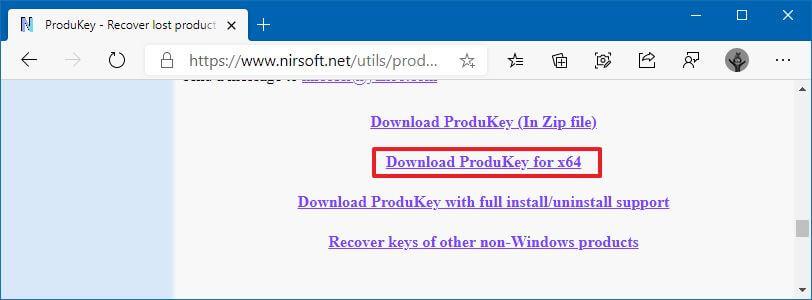
ProduKey'i İndirin
Önemli: Microsoft Defender Antivirus, indirmeyi zararlı olarak algılayabilir, bu nedenle dosyaya Koruma geçmişi bölümünden izin vermeniz gerekebilir. Riski size ait olmak üzere her zaman dikkatli ilerleyin.
produkey-x64.zip dosyasına çift tıklayın .
Giriş sekmesinden Tümünü ayıkla düğmesini tıklayın .
Dosyaları açmak için bir hedef klasör seçin.
Tamamlandığında çıkarılan dosyaları göster seçeneğini işaretleyin.
Çıkart düğmesini tıklayın .
Aracı başlatmak için ProduKey.exe dosyasına çift tıklayın .
Windows 10 ürün anahtarını onaylayın.
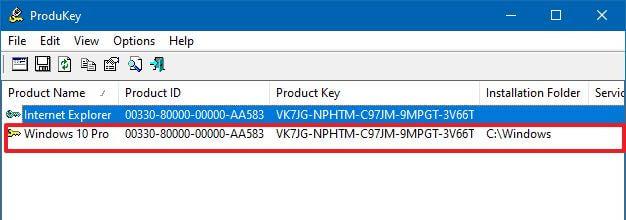
ProduKey Windows 10 anahtarını bul
Adımları tamamladığınızda, kurulumunuzda yüklü olan ve daha sonra envanterinizde saklayabileceğiniz veya ürün anahtarı aktarılabilirse ve mevcut lisansı devre dışı bırakmayı planlıyorsanız başka bir cihazda kullanabileceğiniz lisans anahtarını kurtarabileceksiniz. kurmak.
Windows 10 için genel anahtar
ProduKey uygulaması, bilgisayarınızdaki Windows 10 ürün anahtarını belirlemeyi kolaylaştırsa da, Microsoft artık eski etkinleştirme işlemini kullanmamaktadır. Bunun yerine, cihazlar artık bir dijital yetki (dijital lisans) kullanıyor; bu, Windows 10'da bilinen genel ürün anahtarlarından birini bulma olasılığınız olduğu anlamına geliyor:
Bunun nedeni, yeni etkinleştirme mekanizmasının artık bilgisayar donanım yapılandırmanızı (anakart, işlemci, bellek, sabit sürücü vb.) kullanarak benzersiz bir tanımlayıcı numarası oluşturması ve ürün anahtarını yeniden girmenize gerek kalmadan işletim sistemini yeniden yüklemenize olanak sağlamasıdır. .
UEFI veya BIOS'tan Windows 10 anahtarını alın
Genel anahtarlardan birine sahipseniz orijinal ürün anahtarını yine de bulabilirsiniz, ancak yalnızca lisans bilgilerini UEFI veya BIOS belleniminde depolayan bir aygıtınız varsa.
Windows 10'un orijinal ürün anahtarını kurtarmak için şu adımları kullanın:
Başlat'ı açın .
Komut İstemi'ni arayın , en üstteki sonuca sağ tıklayın, Yönetici olarak çalıştır seçeneğini seçin.
Orijinal anahtarı almak için aşağıdaki komutu yazın ve Enter tuşuna basın :
wmic yolu yazılım lisanslama hizmeti OA3xOriginalProductKey olsun
Windows 10 ürün anahtarını onaylayın.
Bu komutla ilgili tek uyarı, orijinal lisansı almasıdır. Cihazı yükselttiyseniz veya ürün anahtarını değiştirdiyseniz, yeni lisansı bulamazsınız, yalnızca eski anahtarı bulursunuz.
Windows 10
Windows 11, monitör bağlantısına bağlı olarak pencere konumunu hatırlayabilir ve özelliğin nasıl etkinleştirileceğini veya devre dışı bırakılacağını burada bulabilirsiniz.
Windows 10'da artık Ayarlar'ı kullanarak bir bölümün sürücü harfini değiştirebilirsiniz. USB, ekstra sürücü veya ikincil sürücü için nasıl burada.
Windows 10 artık dahili sabit sürücüler için sıcaklığı gösterebilir ve Diskleri ve Birimleri Yönet ile bilgilerin nasıl kontrol edileceğini burada bulabilirsiniz.
Windows 11'de saat dilimini değiştirmek için Ayarlar > Saat ve dil > Tarih ve saat bölümüne gidin ve saat ayarlarını değiştirin. Daha fazla burada.
Windows 11'de Ethernet sorunlarını gidermek için Ayarlar > Ağ ve internet > Gelişmiş ağ ayarları'nı açın ve Ağ sıfırlama'yı tıklayın.
Oyunlar için Windows 11 Otomatik HDR'yi etkinleştirmek için Ayarlar > Sistem > Ekran > HDR'ye gidin ve HDR ve Otomatik HDR Kullan'ı açın.
Windows 11'de bir ağ paylaşımlı klasörüne erişmek için Dosya Gezgini > Ağ > Bilgisayar adı'na gidin, kimlik doğrulaması yapın ve paylaşılan klasöre erişin.
Windows 10, görev çubuğunu ekranın herhangi bir tarafına (alt, üst, sol ve sağ) taşımanıza izin verir ve bunu yapmanın iki yolu vardır.
Windows 10, masaüstü arka plan resimlerini Arka Plan, Temalar, Dosya Gezgini'nden değiştirmenize olanak tanır. Hatta monitör başına görüntü ayarlayabilirsiniz. İşte nasıl.
Evet, Windows 11'de Çoklu Görev ayarları sayfalarından Yapış düzenlerini etkinleştirebilir veya devre dışı bırakabilirsiniz ve bunun nasıl yapılacağı aşağıda açıklanmıştır.
Windows 11 veya 10'da Xbox uygulaması aracılığıyla oyunları yüklemek üzere farklı bir yükleme klasörü veya sürücü konumu seçmek için Oyun yükleme seçeneklerini kullanın.
Windows 10'da yüksek CPU ve disk kullanımını düzeltmek için “Aygıt Güç Modu Ayarlarına Saygı Göster” özelliğini etkinleştirin ve nasıl yapılacağı burada.
Windows 10, uygulamaları ve oyunları yüklemek için varsayılan konumu değiştirme ve yer açmak için uygulamaları başka konumlara taşıma ayarlarına sahiptir. İşte nasıl.
Windows 11 güç modunu değiştirmek için Ayarlar > Sistem > Güç'e gidin ve pil ömrünü veya performansı iyileştirecek modu seçin.
Artık Ayarlar uygulamasından bilgisayar donanımınızı ve Windows 10 ayrıntılarını kontrol edebilir ve kopyalayabilirsiniz. İşte nasıl.
Windows 11'de, Lively Wallpaper uygulamasını kullanarak masaüstünde canlı duvar kağıtları ayarlarsınız ve işte nasıl yapılacağı.
Artık kişisel Google Celenar veya Outlook Takviminizi iş için Outlook'un web sürümüne ekleyebilirsiniz. İşte nasıl.
Hızlı Ayarlar düğmesi eksikse veya daha fazla öğe eklemek istiyorsanız, Windows 11'de bu adımları kullanabilirsiniz.
Android telefonunuzun ana ekranında özel bir resim, fotoğraf galerisi dönüşü veya bir veya daha fazla çarpıcı Bing görüntüsü ayarlamak için duvar kağıdı seçeneklerini değiştirmek üzere Microsoft Başlatıcı ayarlarına erişme adımları.
Windows 10, özellikle iş ağları ve sunucuları için tasarlanmış bir dizi "İsteğe Bağlı Özellik" içerir. İşte Windows 10 İsteğe bağlı özelliklerin nasıl kullanılacağı ve bunların nasıl etkinleştirileceği konusunda güncel bir rehber.
Windows 10
Monitörünüz doğru renkleri göstermiyorsa, Windows 10
Windows 10
Bluetooth düzgün çalışmıyorsa ve cihazlar bağlanamıyorsa, Windows 10
Windows 10
Windows 11
Windows 11 görev çubuğu konumunuzu ve renginizi değiştirmek için Ayarlara gidin, Kişiselleştirmeyi seçin ve ardından Görev Çubuğuna gidin.
Hiç Microsoft Windows'ta önceden yüklenmiş sürücüler listesine kendi sürücülerinizi eklemek istiyorsunuz. Bu adımlarla kolaylıkla yapabilirsiniz.
Stable Diffusion sahneye çıktı ve sanatçıları, programcıları ve yaratıcılık kıvılcımına sahip herkesi büyüledi. Bu açık kaynaklı metinden resme yapay zeka


























